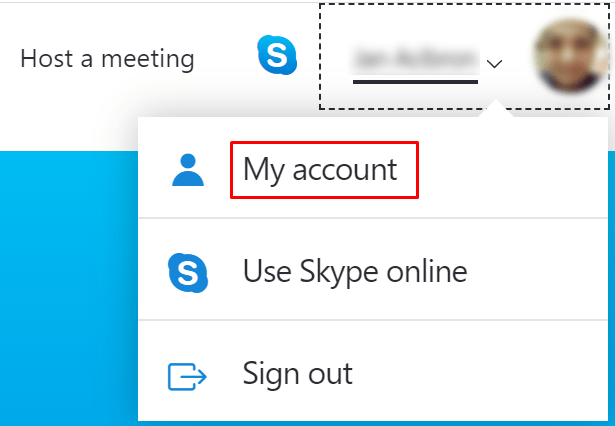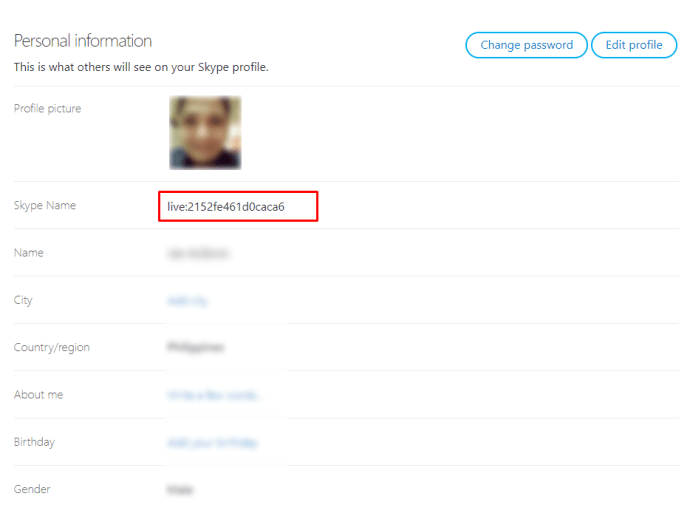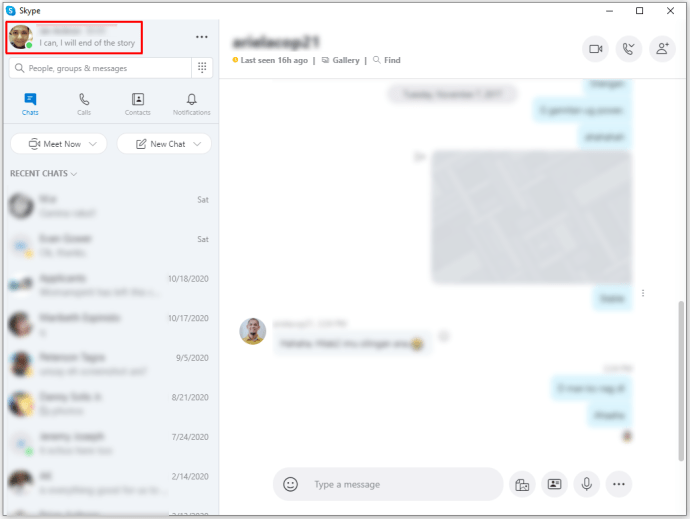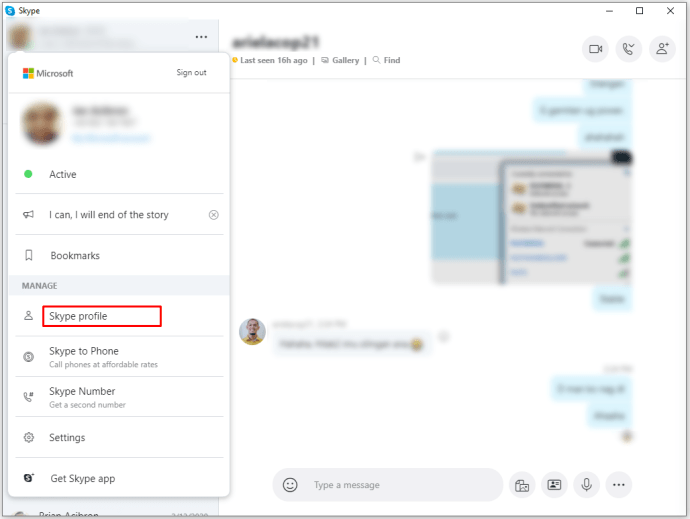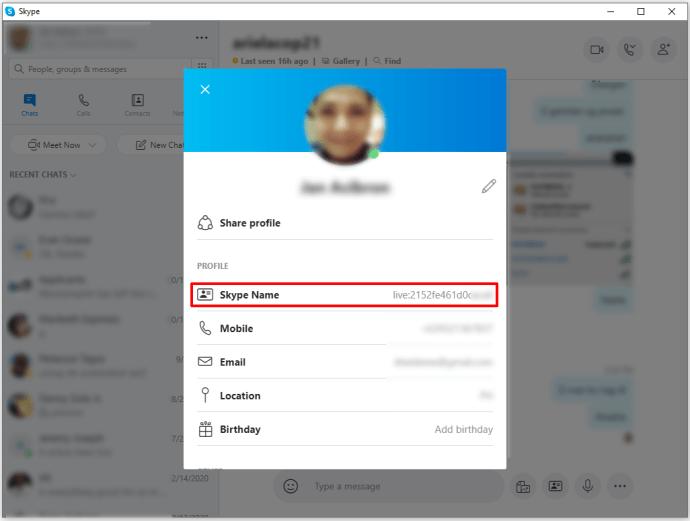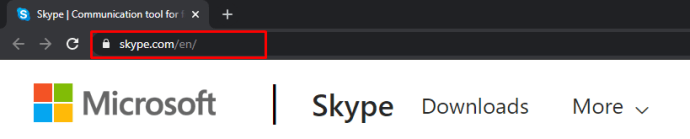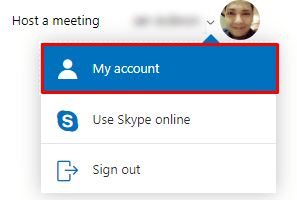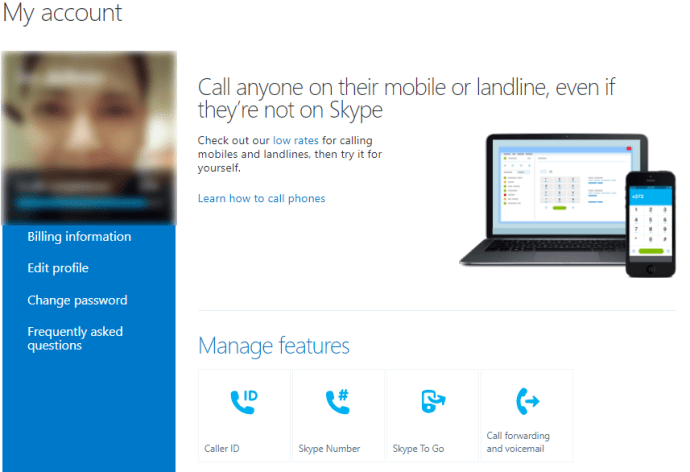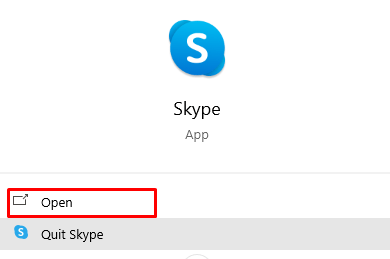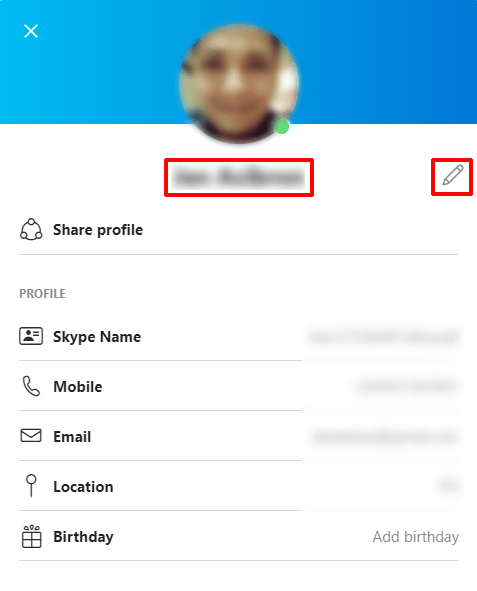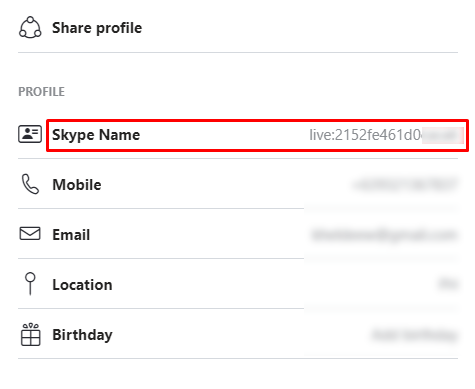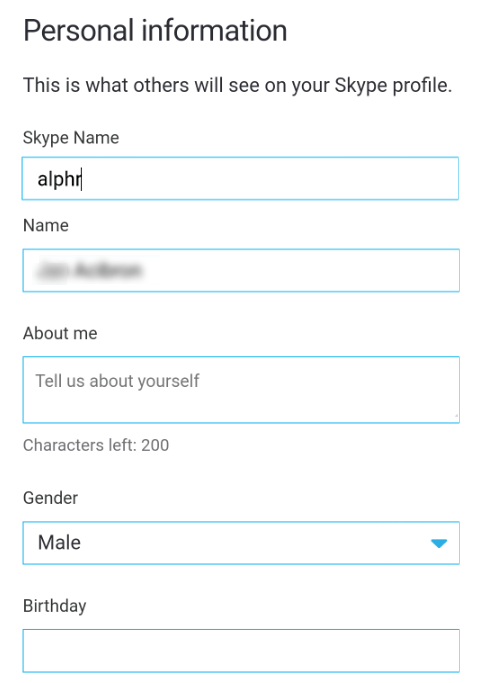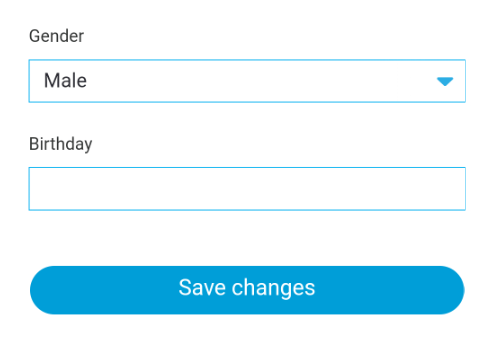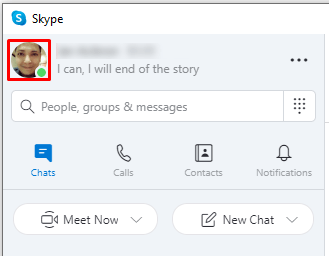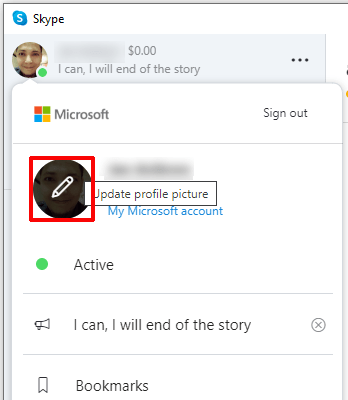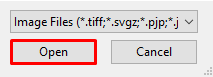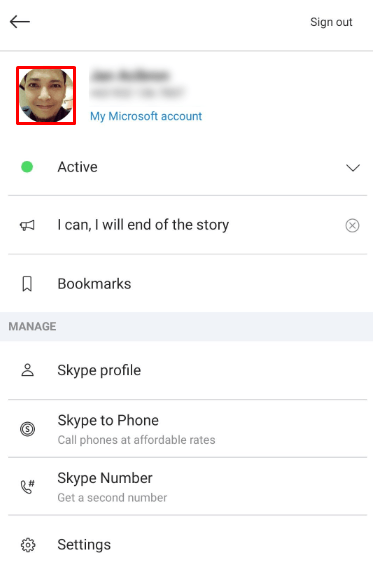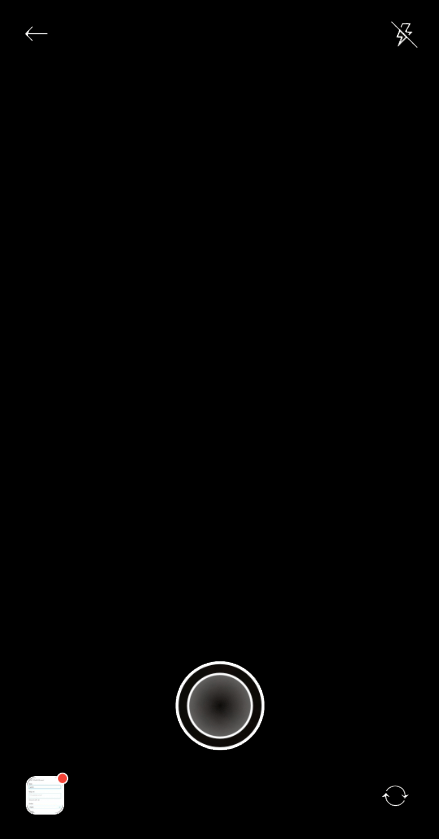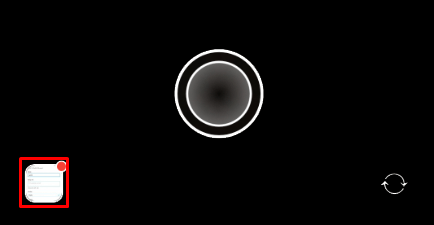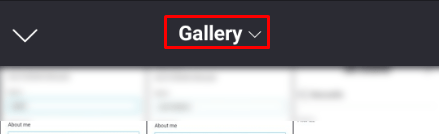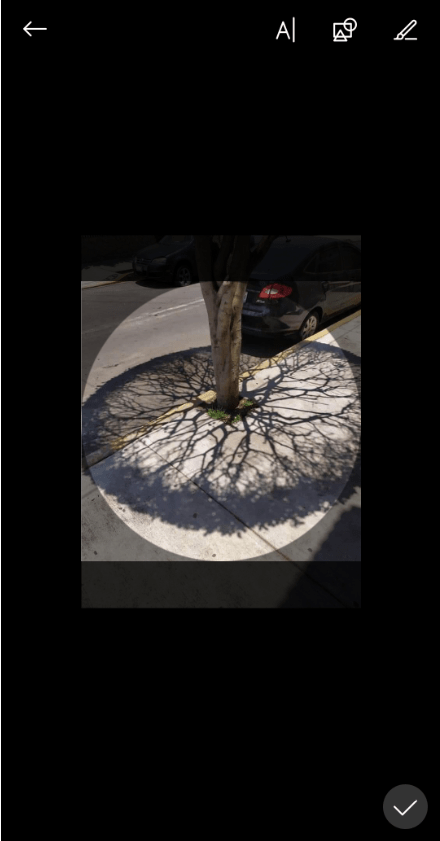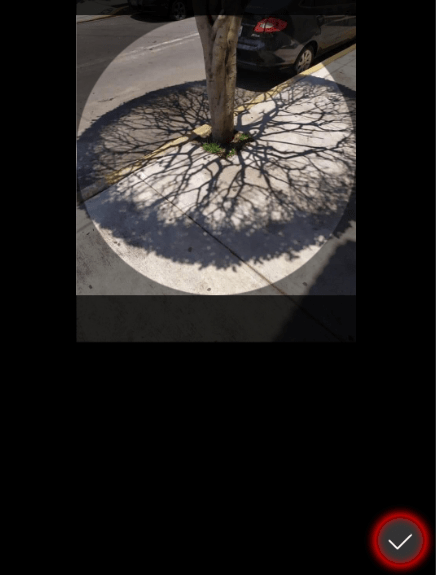Skype இல் பதிவுபெறுபவர்களில் பெரும்பாலோர், வேலை தொடர்பான அழைப்புகளுக்கு இதைப் பயன்படுத்துவார்கள் என்று எதிர்பார்க்க மாட்டார்கள். முட்டாள்தனமான பயனர்பெயர்களைப் பயன்படுத்தி விருப்பத்திற்குப் பதிவு செய்தவர்கள் அந்த முடிவைப் பற்றி பின்னர் வருத்தப்படலாம். அதிர்ஷ்டவசமாக, ஸ்கைப்பில் உங்கள் பயனர் பெயர் அல்லது காட்சி பெயரை மாற்ற எளிய வழிகள் உள்ளன. ஆப்ஸ் கிடைக்கும் வெவ்வேறு தளங்களுக்கு ஸ்கைப் பயனர்பெயரை எவ்வாறு மாற்றுவது என்பதை நாங்கள் உங்களுக்குக் காண்பிப்போம்.
காட்சி பெயர் மற்றும் பயனர் பெயர்
வேறு எதற்கும் முன், உங்கள் ஸ்கைப் டிஸ்ப்ளே பெயருக்கும் பயனர் பெயருக்கும் வித்தியாசம் இருப்பதை நீங்கள் அறிந்து கொள்ள வேண்டும். மற்றவர்கள் உங்களுடன் ஸ்கைப்பில் பேசும்போது பார்க்கும் தலைப்பு உங்கள் காட்சிப் பெயராகும். ஸ்கைப் பயன்பாடு மற்றும் அதன் இணையதளம் மூலம் இதை எளிதாக மாற்றலாம்.
உங்கள் பயனர்பெயர் அல்லது ஸ்கைப் ஐடி, மறுபுறம், முற்றிலும் வேறுபட்ட விஷயம். மைக்ரோசாப்ட் நிறுவனத்தை கையகப்படுத்துவதற்கு முன்பு நீங்கள் சேவையில் பதிவுசெய்திருந்தால், உங்கள் சொந்த பயனர்பெயரை உருவாக்கும் வாய்ப்பு உங்களுக்கு வழங்கப்பட்டிருக்கலாம்.
கையகப்படுத்திய பிறகு, நீங்கள் மின்னஞ்சல் முகவரியைப் பயன்படுத்தி ஸ்கைப்பில் உள்நுழைந்தால், மைக்ரோசாப்ட் உங்களுக்கு ஒரு சீரற்ற பயனர்பெயரை ஒதுக்குகிறது. இது தொழில்நுட்ப ரீதியாக ஸ்கைப் பயனர்பெயர் அல்ல, ஆனால் மைக்ரோசாஃப்ட் கணக்கு. உங்களிடம் பழைய அல்லது புதிய பயனர்பெயர் அல்லது ஸ்கைப் ஐடி இருந்தாலும், அதை மாற்ற முடியாது. உங்கள் ஐடியைத் திருத்த மைக்ரோசாப்ட் உங்களை அனுமதிக்காது.
பிற பயனர்களால் உங்கள் ஸ்கைப் ஐடியைப் பார்க்க முடியாது, மேலும் நீங்கள் குறிப்பாகத் தேடும் வரை அது பயன்பாட்டில் காட்டப்படாது. உங்கள் ஸ்கைப் ஐடியைக் கண்டறிய, நீங்கள் அதை மற்றவர்களுடன் பகிர்ந்து கொள்ளலாம், பின்வருவனவற்றைச் செய்யலாம்:
இணையதளத்தில்
- ஸ்கைப் இணையதளத்திற்குச் சென்று, திரையின் மேல் வலது மூலையில் உள்ள உள்நுழை என்பதைக் கிளிக் செய்யவும்.

- கீழ்தோன்றும் மெனுவிலிருந்து, எனது கணக்கு என்பதைக் கிளிக் செய்யவும்.
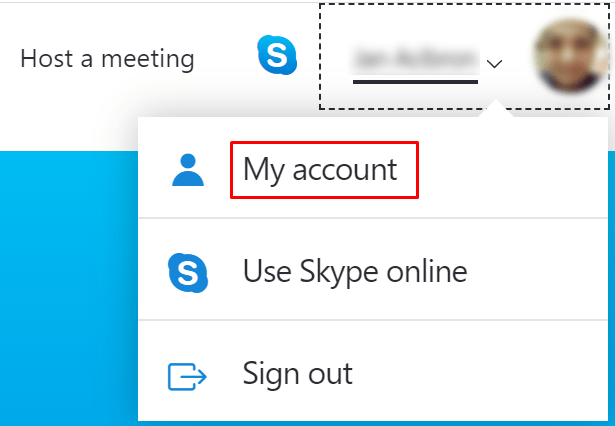
- உங்கள் சுயவிவரப் படம் மற்றும் பயனர் பெயர் இரண்டையும் கொண்ட தாவலில், கீழே உள்ள மெனுவில் உங்கள் சுயவிவரப் படம் அல்லது சுயவிவரத்தைத் திருத்து என்பதைக் கிளிக் செய்யவும்.

- உங்கள் பயனர்பெயர் ஸ்கைப் ஐடி லேபிளின் வலதுபுறத்தில் இருக்கும்.
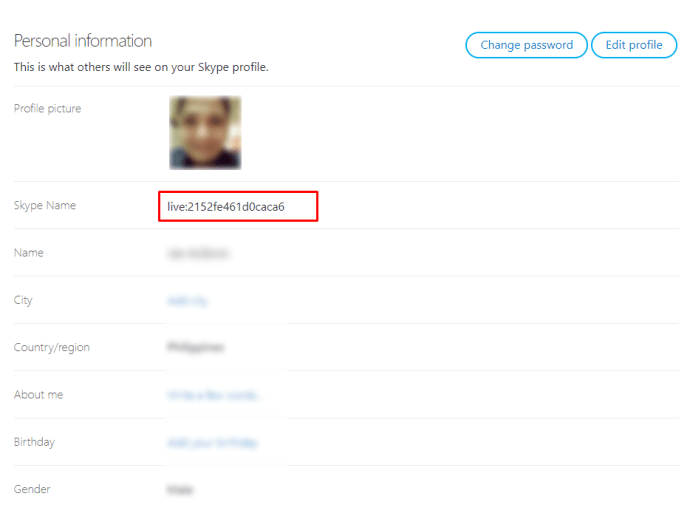
டெஸ்க்டாப் பயன்பாட்டில்
- உங்கள் ஸ்கைப் பயன்பாட்டைத் திறந்து உள்நுழையவும்.

- ஸ்கைப் சாளரத்தின் மேல் இடது மூலையில் உள்ள உங்கள் சுயவிவர ஐகானைக் கிளிக் செய்யவும்.
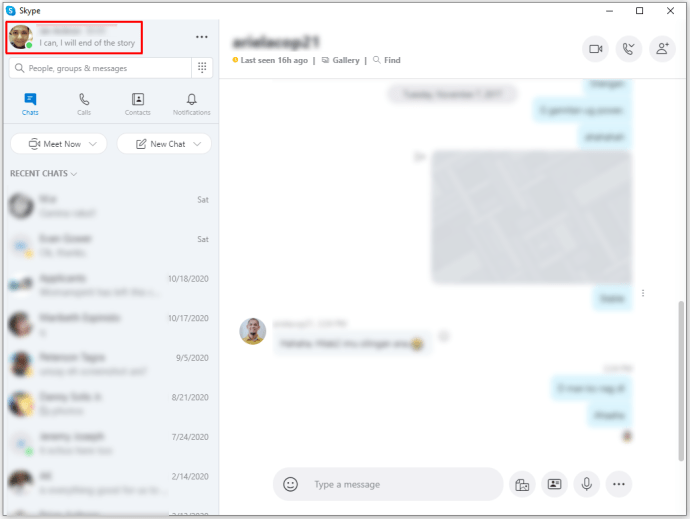
- கீழ்தோன்றும் மெனுவின் நிர்வகி தாவலின் கீழ், ஸ்கைப் சுயவிவரத்தைத் தேர்ந்தெடுத்து கிளிக் செய்யவும்.
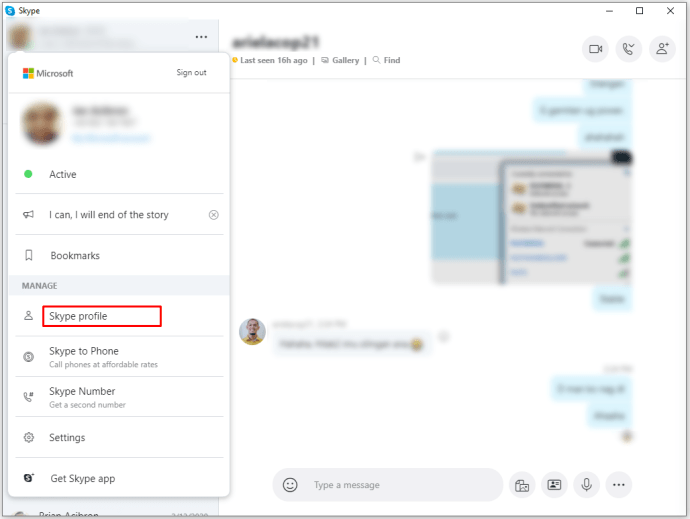
- உங்கள் ஸ்கைப் ஐடி ஸ்கைப் பெயருக்கு அருகில் இருக்கும்.
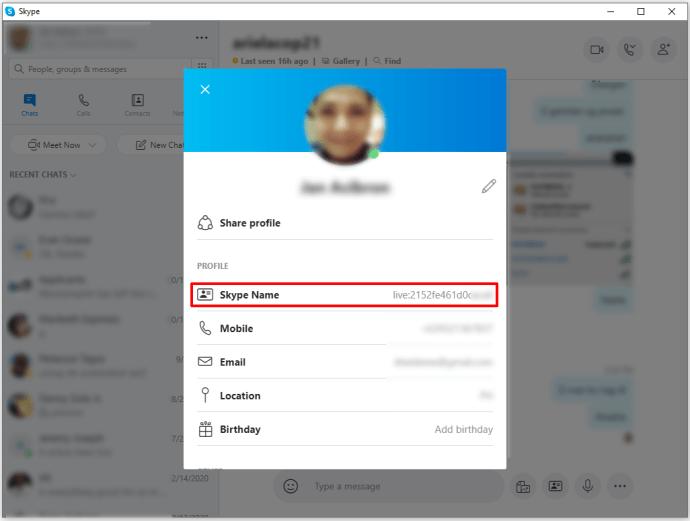
மொபைலில்
- ஸ்கைப் மொபைல் பயன்பாட்டைத் திறந்து உள்நுழைக.

- ஸ்கைப் முகப்புத் திரையில், மேல் மெனுவில் உங்கள் சுயவிவர ஐகானைத் தட்டவும்.

- நிர்வகிப்பின் கீழ், ஸ்கைப் சுயவிவரத்தைத் தட்டவும்.

- உங்கள் ஸ்கைப் ஐடி ஸ்கைப் பெயர் லேபிளுக்கு அருகில் இருக்க வேண்டும்.

விண்டோஸ் சாதனத்திலிருந்து உங்கள் ஸ்கைப் பயனர் பெயரை எவ்வாறு மாற்றுவது
உங்கள் தொடர்புகள் பட்டியலில் மற்றவர்களுக்குக் காட்டப்படும் பெயரை மாற்ற விரும்பினால், உங்கள் ஸ்கைப் டிஸ்ப்ளே பெயரைத் திருத்துவதன் மூலம் அதைச் செய்யலாம். பின்வருவனவற்றில் ஒன்றைச் செய்வதன் மூலம் விண்டோஸ் இயங்குதளத்தில் இதைச் செய்யலாம்:
ஸ்கைப் இணையதளத்தைப் பயன்படுத்துவதன் மூலம்
- உங்கள் விருப்பமான இணைய உலாவியைப் பயன்படுத்தி, ஸ்கைப் இணையதளத்திற்குச் சென்று உள்நுழையவும்.
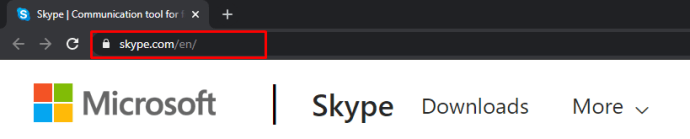
- திரையின் மேல் வலது மூலையில் உள்ள உள்நுழை என்பதைக் கிளிக் செய்யவும்.

- கீழ்தோன்றும் மெனுவிலிருந்து, எனது கணக்கு என்பதைக் கிளிக் செய்யவும்.
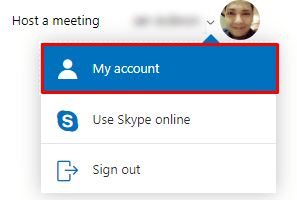
- உங்கள் சுயவிவரப் படம் மற்றும் காட்சிப் பெயரைக் கொண்ட தாவலில், உங்கள் சுயவிவரப் படம் அல்லது கீழே உள்ள மெனுவில் சுயவிவரத்தைத் திருத்து என்பதைக் கிளிக் செய்யவும்.
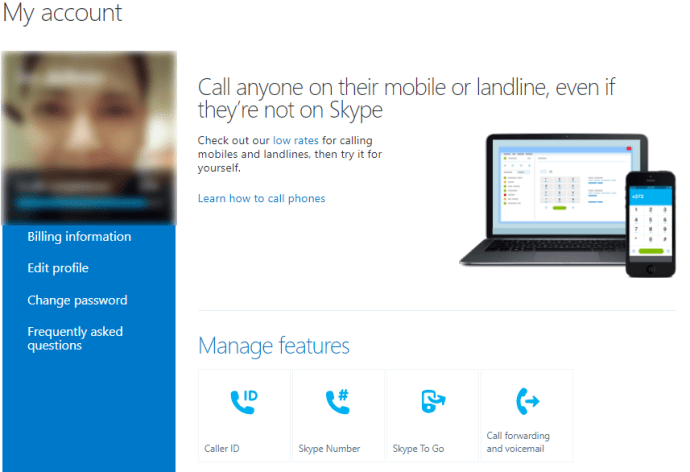
- சுயவிவரப் பக்கத்தில் இருக்கும்போது, சுயவிவரத்தைத் திருத்து பொத்தானைக் கிளிக் செய்யவும்.

- பெயர் உரை பெட்டியில் நீங்கள் விரும்பும் காட்சி பெயரை உள்ளிடவும்.

- நீங்கள் முடித்ததும், பக்கத்தை கீழே உருட்டி, சேமி பொத்தானைக் கிளிக் செய்யவும்.

- உங்கள் டிஸ்பிளே பெயர் மாற்றப்பட்டதாக உங்களுக்குத் தெரிவிக்கப்படும். இப்போது இந்தச் சாளரத்திலிருந்து விலகிச் செல்லலாம்.
டெஸ்க்டாப் பயன்பாட்டில்
- ஸ்கைப் டெஸ்க்டாப் பயன்பாட்டைத் திறந்து உள்நுழைக.
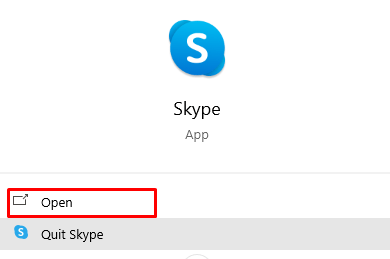
- முகப்புத் திரையில் இருக்கும்போது, ஸ்கைப் சாளரத்தின் மேல் இடது மூலையில் உள்ள உங்கள் சுயவிவர ஐகானைக் கிளிக் செய்யவும்.

- கீழ்தோன்றும் மெனுவிலிருந்து, ஸ்கைப் சுயவிவரத்தைக் கிளிக் செய்யவும்.

- உங்கள் காட்சிப் பெயரைக் கிளிக் செய்யவும் அல்லது உங்கள் காட்சிப் பெயரின் வலதுபுறத்தில் உள்ள திருத்து உரை ஐகானைக் கிளிக் செய்யவும்.
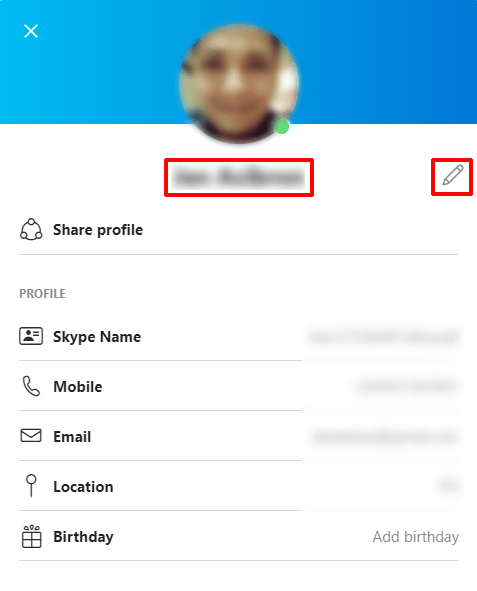
- உங்கள் விருப்பப்படி உங்கள் பெயரை மாற்றவும்.
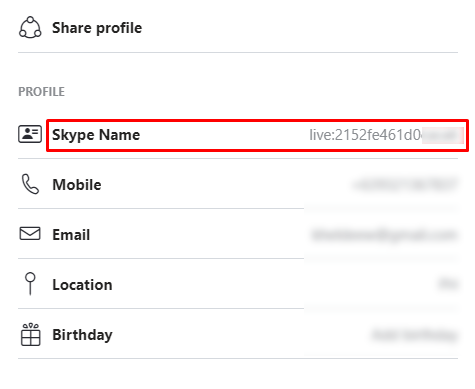
- Enter விசையை அழுத்தவும் அல்லது பாப்அப் சாளரத்தின் வெற்றுப் பகுதியைக் கிளிக் செய்யவும். உங்கள் மாற்றங்கள் தானாகவே சேமிக்கப்படும்.
மேக்கிலிருந்து உங்கள் ஸ்கைப் பயனர் பெயரை மாற்றுவது எப்படி
ஸ்கைப் டெஸ்க்டாப் பயன்பாடு மற்றும் இணையதளம் இரண்டும் இயங்குதளத்தைச் சார்ந்தவை அல்ல, எனவே Mac இல் உங்கள் காட்சிப் பெயரை மாற்றுவதற்கான செயல்முறை Windows இல் உள்ளதைப் போன்றது. நீங்கள் Mac இல் Skype ஐப் பயன்படுத்துகிறீர்கள் என்றால், மேலே உள்ள Windows இல் கொடுக்கப்பட்டுள்ள வழிமுறைகளைப் பார்க்கவும்.
ஆண்ட்ராய்டு சாதனத்திலிருந்து உங்கள் ஸ்கைப் பயனர் பெயரை மாற்றுவது எப்படி
நீங்கள் மொபைல் சாதனத்தில் ஸ்கைப்பைப் பயன்படுத்துகிறீர்கள் என்றால், ஆப்ஸ் மூலமாகவோ அல்லது இணையதளம் மூலமாகவோ உங்கள் காட்சிப் பெயரை மாற்றலாம். அவ்வாறு செய்வதற்கான செயல்முறை பின்வருமாறு:
மொபைல் பயன்பாட்டைப் பயன்படுத்துதல்
- ஸ்கைப் மொபைல் பயன்பாட்டைத் திறந்து உள்நுழையவும்.

- திரையின் மேல் பகுதியில் உள்ள உங்கள் சுயவிவர ஐகானைத் தட்டவும்.

- நிர்வகி என்பதன் கீழ், ஸ்கைப் சுயவிவரத்தைத் தட்டவும்.

- உங்கள் காட்சிப் பெயர் அல்லது உங்கள் காட்சிப் பெயரின் வலதுபுறத்தில் உள்ள திருத்து பெயர் பொத்தானைத் தட்டவும்.

- நீங்கள் பயன்படுத்த விரும்பும் காட்சி பெயரை உள்ளிடவும்.
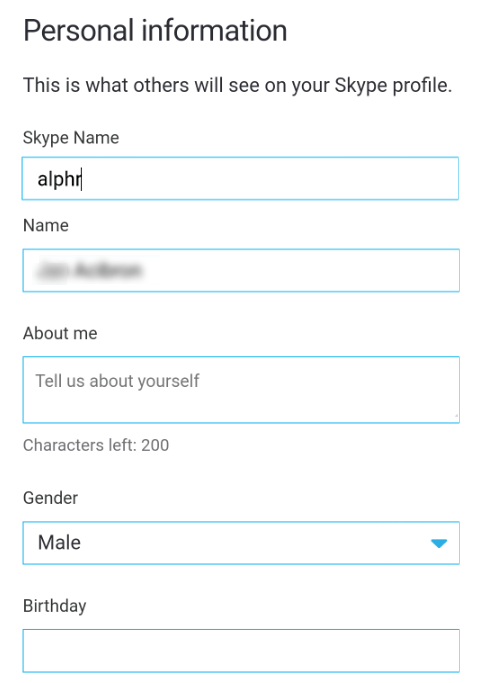
- பெயர் உரைப் பெட்டியின் வலதுபுறத்தில் உள்ள தேர்வுக்குறியைத் தட்டவும் அல்லது உங்கள் மெய்நிகர் விசைப்பலகையில் திரும்பும் விசையைத் தட்டவும்.
- கீழே உருட்டி, செயல்முறையை முடிக்க "மாற்றங்களைச் சேமி" என்பதைக் கிளிக் செய்யவும்.
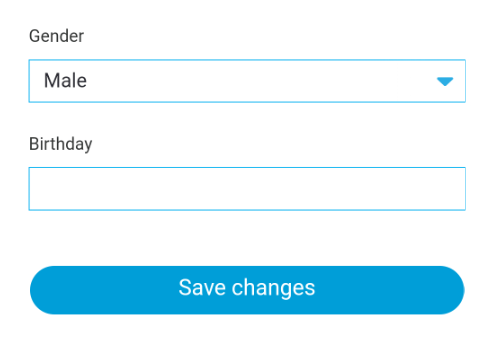
இணைய உலாவியைப் பயன்படுத்துதல்
- உங்கள் மொபைல் ஃபோனின் இணைய உலாவியைத் திறக்கவும்.
- ஸ்கைப் இணையதளத்திற்குச் செல்லவும்.
- மேலே உள்ள விண்டோஸ் இயங்குதளத்திற்கான தொடர்புடைய பகுதியில் கொடுக்கப்பட்டுள்ள வழிமுறைகளைப் பின்பற்றவும்.
ஐபோனிலிருந்து உங்கள் ஸ்கைப் பயனர் பெயரை மாற்றுவது எப்படி
டெஸ்க்டாப் பயன்பாட்டைப் போலவே ஸ்கைப் மொபைல் பயன்பாடும் இயங்குதளத்தைச் சார்ந்தது அல்ல. எனவே, ஐபோனில் உங்கள் காட்சிப் பெயரை மாற்ற விரும்பினால், Android இல் உள்ள அதே முறையைப் பயன்படுத்தலாம். மேலே உள்ள Android இயங்குதளத்திற்கான வழிமுறைகளைப் பார்க்கவும்.
Chromebook இலிருந்து உங்கள் ஸ்கைப் பயனர் பெயரை எவ்வாறு மாற்றுவது
பெரும்பாலான கணினிகளைப் போலல்லாமல், Google ஆல் அங்கீகரிக்கப்பட்ட அல்லது Google Play Store இல் பயன்பாடுகளை நிறுவும் வரை Chromebook உங்களை அனுமதிக்காது. இதன் காரணமாக, Chrome நீட்டிப்பு மூலமாகவோ அல்லது Android பயன்பாட்டின் மூலமாகவோ Chromebook இல் Skype ஐ அணுகலாம்.
உங்கள் Chromebook இல் உங்கள் ஸ்கைப் காட்சிப் பெயரை மாற்ற விரும்பினால், நீங்கள் Chrome நீட்டிப்பைப் பயன்படுத்துகிறீர்கள் எனக் கருதி, மேலே உள்ள Windows இயங்குதளத்திற்கு கொடுக்கப்பட்டுள்ள இணையதள வழிமுறைகளைப் பார்க்கவும். நீங்கள் ஆண்ட்ராய்டு ஆப்ஸைப் பயன்படுத்துகிறீர்கள் எனில், மேலே உள்ள ஆண்ட்ராய்டு சாதனங்களுக்கு கொடுக்கப்பட்டுள்ள மொபைல் ஆப்ஸ் வழிமுறைகளைப் பார்க்கவும்.
உங்கள் ஸ்கைப் சுயவிவரப் படத்தை மாற்றுவது எப்படி
உங்கள் சுயவிவரத்தில் மற்ற பயனர்கள் பார்க்கும் மற்றொரு முக்கியமான பகுதி உங்கள் சுயவிவரப் படம். உங்கள் தொடர்புகள் பட்டியலில் உள்ளவர்களுக்கு உங்கள் சுயவிவர ஐகான் தோன்றும், மேலும் இது பொதுவாக உங்கள் தொடர்புகள் உங்களை அடையாளம் காண எளிதான வழியாகும். உங்கள் சுயவிவரப் படத்தை மாற்ற விரும்பினால், பின்வருவனவற்றில் ஒன்றைச் செய்யலாம்:
டெஸ்க்டாப் பயன்பாட்டின் மூலம் உங்கள் சுயவிவரப் படத்தை மாற்றுதல்
- ஸ்கைப் டெஸ்க்டாப் பயன்பாட்டைத் திறந்து உள்நுழைக.

- ஸ்கைப் சாளரத்தின் மேல் இடது மூலையில் உள்ள உங்கள் சுயவிவரப் படத்தைக் கிளிக் செய்யவும்.
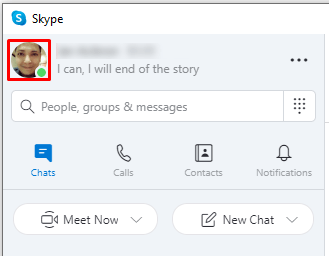
- பதிவேற்ற பட சாளரத்தைத் திறக்க உங்கள் சுயவிவரப் படத்தை மீண்டும் கிளிக் செய்யவும்.
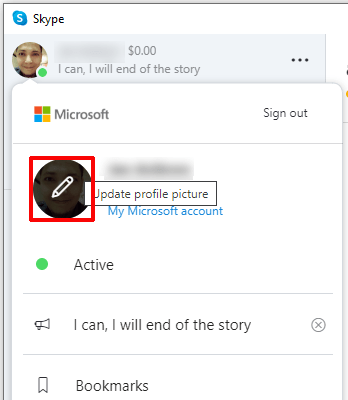
- நீங்கள் பயன்படுத்த விரும்பும் படத்தைத் தேர்ந்தெடுத்து, திற என்பதைக் கிளிக் செய்யவும்.
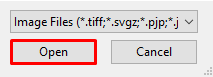
மொபைல் பயன்பாட்டைப் பயன்படுத்துவதன் மூலம்
- ஸ்கைப் மொபைல் பயன்பாட்டைத் திறந்து உள்நுழைக.

- திரையின் மேல் பகுதியில் உள்ள உங்கள் சுயவிவர ஐகானைத் தட்டவும்.

- உங்கள் சுயவிவர ஐகானை மீண்டும் தட்டவும்.
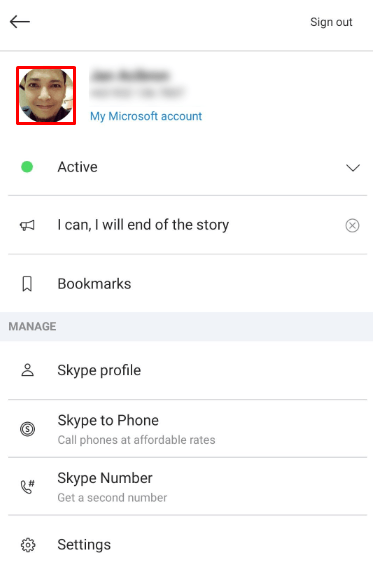
- உங்கள் கேமரா பயன்பாடு இப்போது திறக்கப்பட வேண்டும், நீங்கள் விரும்பினால் புகைப்படம் எடுக்கலாம்.
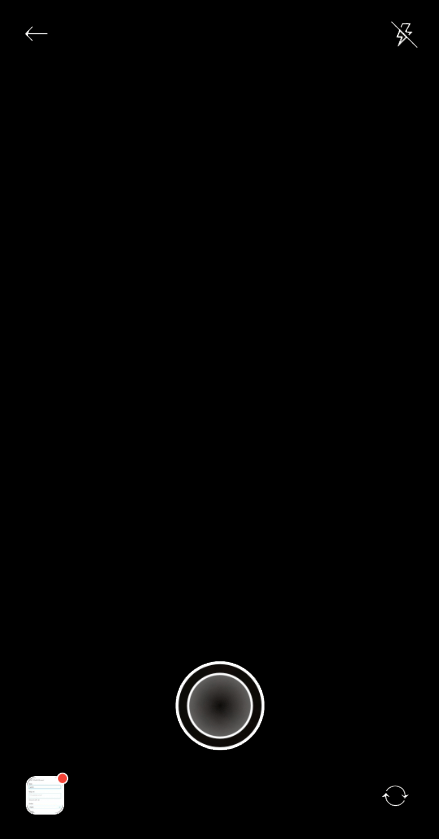
- உங்கள் கேலரியில் சேமிக்கப்பட்ட படத்தைப் பயன்படுத்த விரும்பினால், திரையின் கீழ் இடது மூலையில் உள்ள பட ஐகானைத் தட்டவும்.
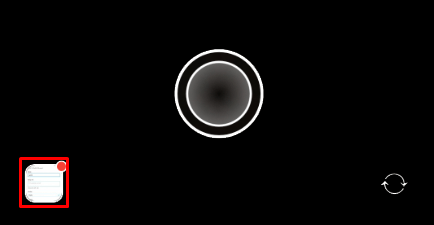
- கேலரியில் இருந்து ஆல்பங்களுக்கு மாற, மேல் மெனுவில் தட்டவும். கேலரிக்குத் திரும்ப, மேல் இடது மூலையில் உள்ள அம்புக்குறி பொத்தானைத் தட்டலாம்.
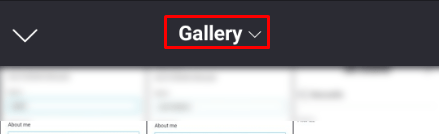
- நீங்கள் பயன்படுத்த விரும்பும் படத்தை தேர்வு செய்யவும்.
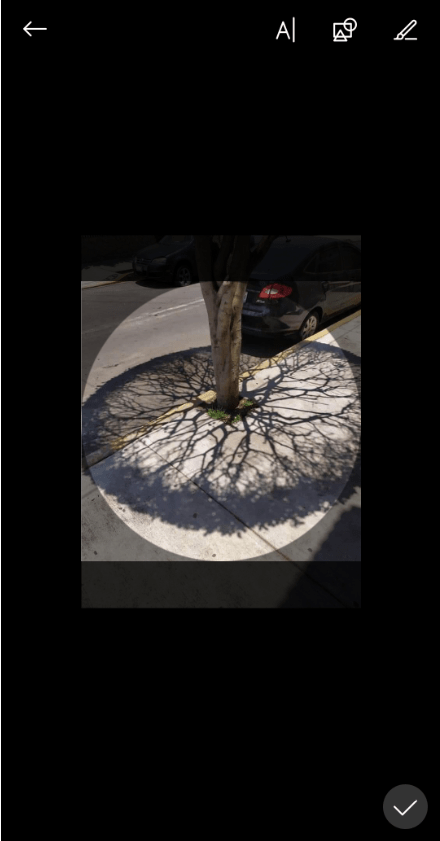
- ஸ்கைப் மொபைல் பயன்பாடு, படத் தேர்வுத் திரையின் மேல் வலது மூலையில் பல எடிட்டிங் டெம்ப்ளேட்களை வழங்குகிறது.

- எடிட்டிங் முடிந்ததும், திரையின் கீழ் வலது மூலையில் உள்ள செக்மார்க் மீது தட்டவும்.
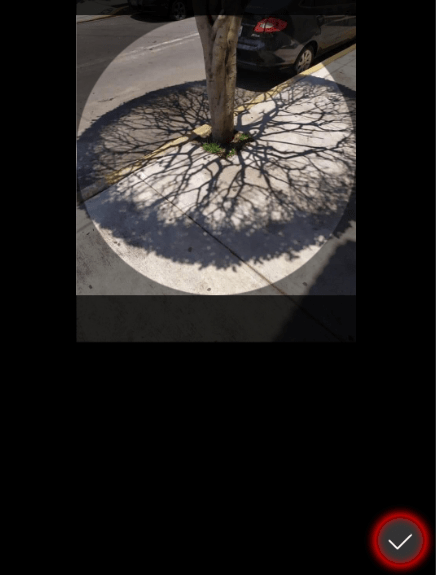
- உங்கள் சுயவிவரப் படத்தை இப்போது மாற்ற வேண்டும்.
கூடுதல் FAQ
ஸ்கைப் பயனர்பெயர்களை மாற்றுவது தொடர்பான விவாதங்கள் வரும்போதெல்லாம் அடிக்கடி கேட்கப்படும் கேள்விகள் பின்வருமாறு.
எனது ஸ்கைப் பயனர்பெயர் எனது ஸ்கைப் காட்சிப் பெயரை விட வேறுபட்டதா?
ஆம். மேலே குறிப்பிட்டுள்ளபடி, உங்கள் ஸ்கைப் பயனர்பெயர் அல்லது ஸ்கைப் ஐடியை மாற்ற முடியாது. இது உங்கள் கணக்கை அடையாளம் காண மைக்ரோசாப்ட் பயன்படுத்தும் பெயராகும், மேலும் அதைத் திருத்த நிறுவனம் உங்களை அனுமதிக்காது. ஆரம்பத்தில் ஸ்கைப்பை ஏற்றுக்கொண்டவர்கள் தங்கள் சொந்த பெயர்களைக் குறிப்பிடுவதற்கான விருப்பத்தைக் கொண்டிருந்தனர். இப்போது, நீங்கள் ஒரு மின்னஞ்சல் முகவரி அல்லது தொலைபேசி எண்ணைப் பயன்படுத்தி சேவையில் பதிவு செய்தால், உங்களுக்கும் மற்ற எல்லா பயனர்களுக்கும் சீரற்ற பெயர்கள் ஒதுக்கப்படும். பிற பயனர்கள் பயனர்பெயர் அல்லது Skype ID.u003cbru003eu003cbru003e காட்சிப் பெயர்கள் அல்லது ஸ்கைப் பெயர்களைப் பயன்படுத்தி உங்களுடன் இணைக்க முடியும். உங்கள் காட்சிப் பெயர், உங்கள் பயனர் பெயருக்கு மாறாக, திருத்தப்படலாம்.
எனது பயனர் பெயரை மாற்றுவதற்கு ஏதேனும் வரம்புகள் உள்ளதா?
மைக்ரோசாப்ட் இப்போது நேரடியாகப் பயனர்களுக்குப் பெயர்களை ஒதுக்குவதால், எடிட்டிங் செய்ய அனுமதிக்காததால், ஸ்கைப் பயனர்பெயர்கள் அல்லது ஐடிகள் மிகவும் கட்டுப்படுத்தப்பட்டுள்ளன. மறுபுறம், காட்சி பெயர்களுக்கு இந்த வரம்பு இல்லை. உங்கள் காட்சிப் பெயராக ஒரு எழுத்தைப் பயன்படுத்தலாம் அல்லது நீங்கள் விரும்பினால் 50 எழுத்துகள் வரை உள்ளிடலாம். பெயர்கள் 26 எழுத்துகளாக துண்டிக்கப்பட்டுள்ளன, எனவே உங்கள் பெயரை அந்த எண்ணுக்குக் கீழே வைத்திருப்பது நல்லது.u003cbru003eu003cbru003e நீங்கள் இடைவெளிகள் மற்றும் சின்னங்களையும் பயன்படுத்தலாம், மேலும் உங்கள் காட்சிப் பெயரைப் பொறுத்தவரை எண்ணெழுத்துத் தேவை இல்லை. நீங்கள் விரும்பினால், நீங்கள் எண்களை மட்டுமே பயன்படுத்த முடியும். நீங்கள் ஒரு தொழில்முறை அமைப்பில் இணைக்க வேண்டும் என்றால், உங்கள் பெயரிடும் மாநாட்டை முறையாக வைத்திருக்க முயற்சிப்பது நல்ல நடைமுறையாகும்.
எனது ஸ்கைப் பயனர் பெயரை எத்தனை முறை மாற்றலாம்?
பயனர்பெயர்கள் அல்லது ஸ்கைப் ஐடிகள் உங்களுக்கு ஒதுக்கப்பட்டவுடன் அவற்றை மாற்ற முடியாது. பயனர்பெயரை மாற்றுவதற்கான ஒரே தொழில்நுட்ப வழி புதிய ஸ்கைப் கணக்கை உருவாக்குவதாகும், ஆனால் இது உங்கள் தொடர்புத் தகவல் மற்றும் கணக்கு வரவுகளை இழக்க நேரிடும். உங்கள் காட்சிப் பெயரை எப்போது மாற்றலாம் என்பதற்கு நேர வரம்புகள் எதுவும் இல்லை.
பிரச்சினைகளை நிவர்த்தி செய்தல்
தொழில்முறை ஸ்கைப் அழைப்பின் போது ஒரு வேடிக்கையான பயனர் பெயரை வைத்திருப்பது சங்கடமாக இருக்கும். என்ன செய்வது என்று உங்களுக்குத் தெரிந்த வரையில், ஸ்கைப் தானே சிக்கலைத் தீர்க்க ஒரு வழியைக் கொண்டிருப்பது மிகவும் எளிது.
எனவே, ஸ்கைப் பயனர்பெயரை எவ்வாறு மாற்றுவது என்பது குறித்து உங்களுக்கு எப்போதாவது சிக்கல் உள்ளதா? கீழே உள்ள கருத்துப் பிரிவில் உங்கள் அனுபவங்களைப் பகிரவும்.